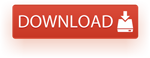تبدیل پی دی اف به ورد
PDF فرمت فوق العاده ای برای مشاهده اسناد است اما گاهی اوقات کار با آن می تواند دشوار باشد. برای اصلاح یک سند شما نیاز دارید تا یک برنامه ویژه پیدا کنید، فایل ها اغلب بزرگ هستند و اگر قبلاً از آن استفاده نکرده اید یادگیری شگرد های کار با این قالب فایل به زمان نیاز دارد. بدتر از همه، اکثر مردم به اندازه کافی از PDF استفاده نمی کنند تا بتوانند یک برنامه ویژه را فقط برای بازکردن این نوع از فایل ها داشته باشند. با این وجود، گاهی اوقات شما نیاز به انتقال PDF به یک سند ماکروسافت ورد دارید. به همین دلیل ما یک راه حل محبوب و آسان تبدیل PDF به Word را در این مقاله بیان کرده ایم.
آموزش تبدیل PDF به Word برای فایل های زبان انگلیسی
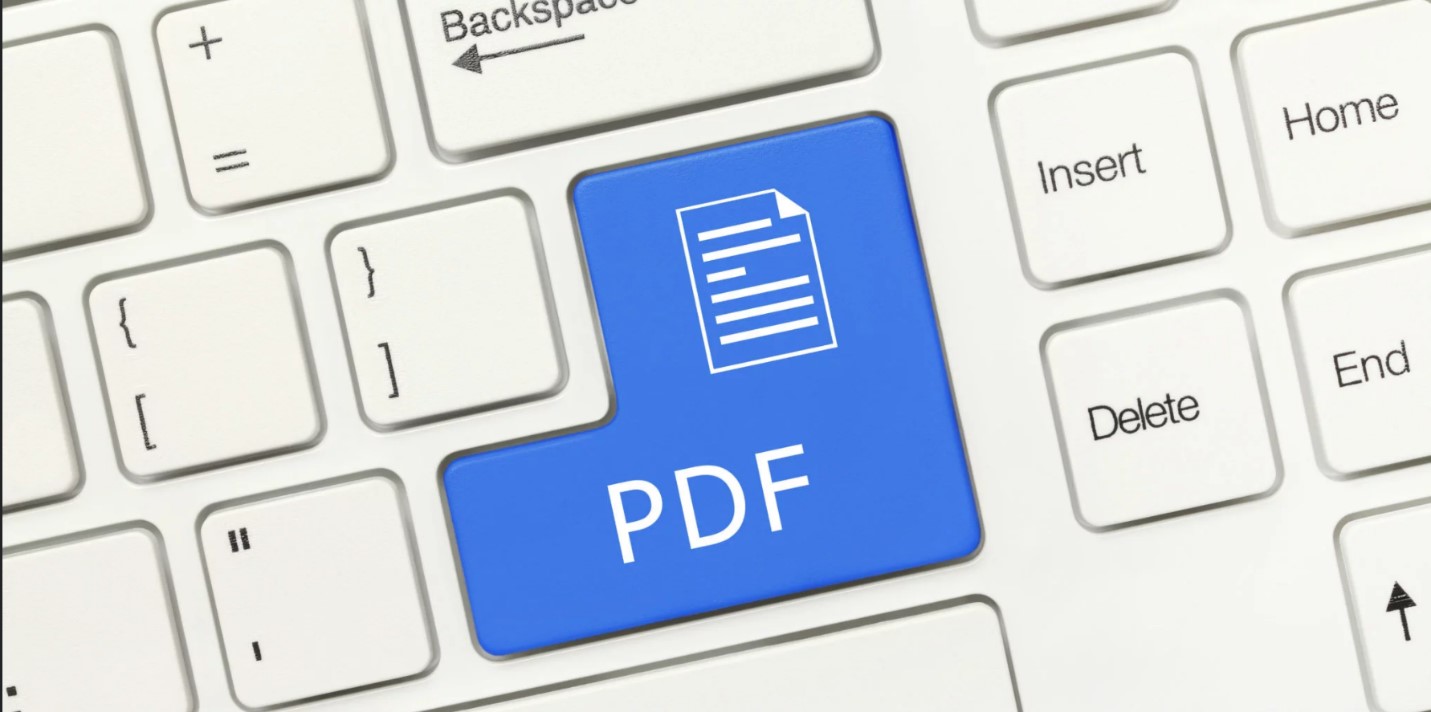
چگونه یک فایل pdf را با استفاده از Google Drive به Word تبدیل کنیم؟
Google Drive ابزاری ارشمند است و فضایی مناسب در اختیار شما قرار می دهد تا بیشتر PDF های خود را در آنجا ذخیره کنید. اگر دوست ندارید PDF های خود را بر روی رایانه شخصی خود بارگیری کنید، Google Drive راهی ساده و سریع برای تبدیل آن ها به اسناد Word ارائه می دهد. اما آگاه باشید: اگر می خواهید یک فایل PDF را که دارای تصاویر زیادی است به ورد تبدیل کنید، این روش آن ها را از سند نهایی حذف می کند.
استفاده از ویرایشگر Google doc
در ادامه می خواهیم این موضوع را بررسی کنیم که چگونه می توانید گوگل درایو خود را به گونه ای تنظیم کنید تا فایل های آپلود شده را به قالب ویرایشگر اسناد گوگل (Google doc editor) تبدیل نماید.
گوگل درایو قبل از تبدیل PDF شما به نسخه ورد، به مجوز برای تبدیل پرونده های شما به قالب ویرایشگر اسناد گوگل (یا همان Google doc editor) نیاز دارد. برای فعال نمودن این مجوز، روی نماد چرخ دنده در گوشه سمت راست بالای صفحه اصلی خود در محیط گوگل درایو کلیک کنید، سپس از منوی کشویی ظاهر شده گزینه تنظیمات (Settings) را انتخاب کنید.
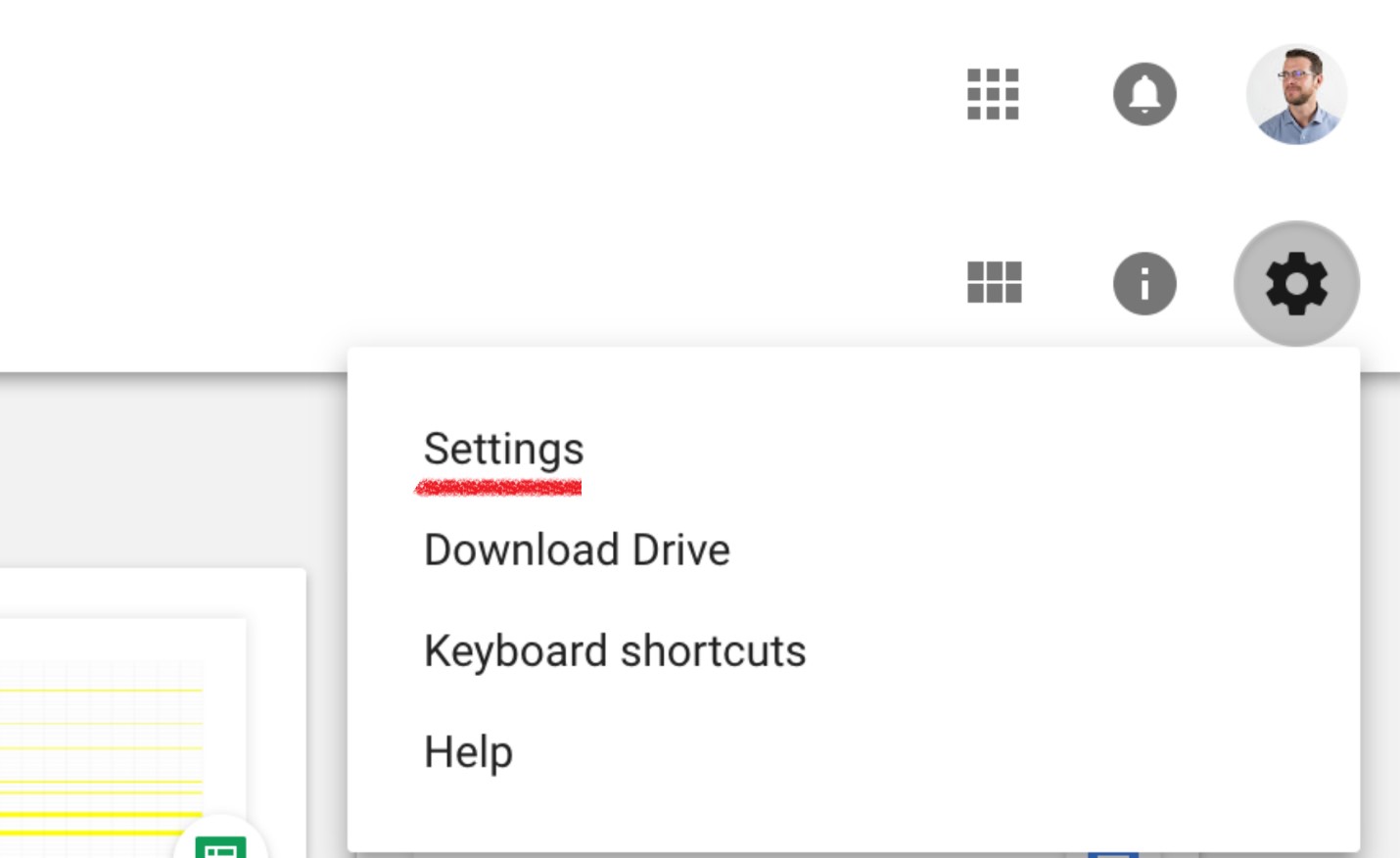
در مرحله بعدی، در منو تنظیمات در بخش "General" تیک قسمت تبدیل فایل های آپلود شده به فرمت ویرایشگر سند یا "Convert uploaded files to Google Docs editor format" را بزنید.
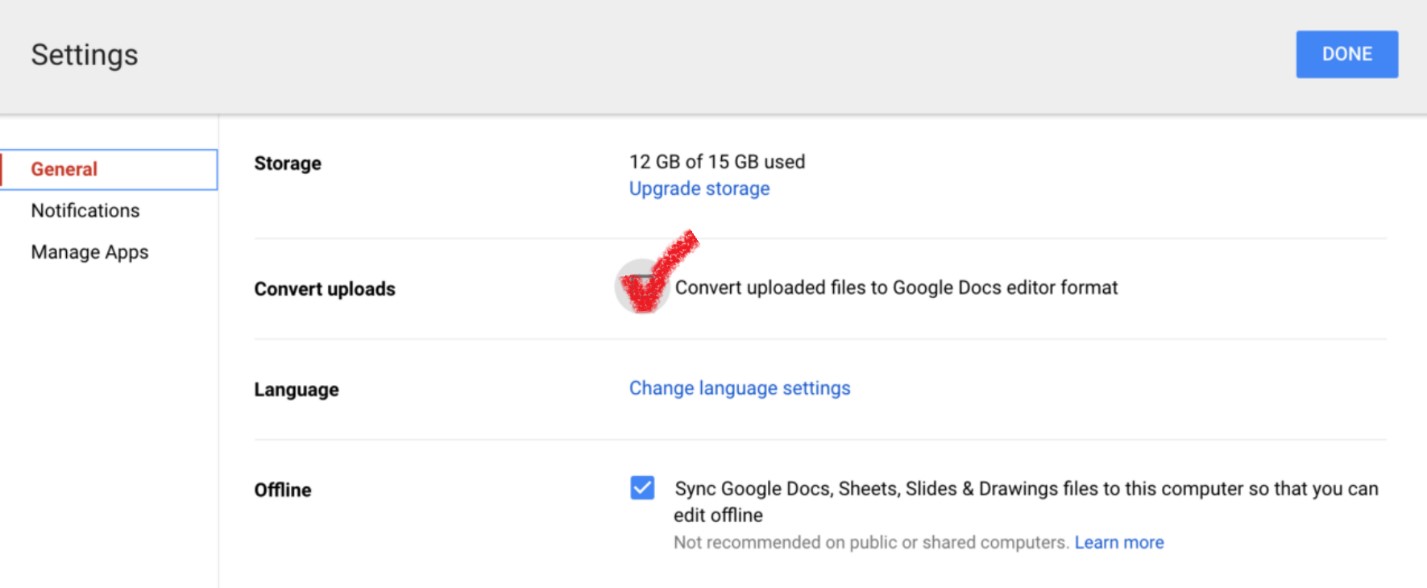
اکنون فایل PDF مورد نظر خود را انتخاب کرده و کلیک راست کنید. هنگامی که روی PDF مورد نظر خود را کلیک راست می کنید، در فهرستی که گشوده می شود، گزینه "Open with" را انتخاب کرده و سپس "Google Docs" را انتخاب کنید. حالا یک پنجره جدید باز می شود و همراه با تبدیل شدن فایل PDF شما به فرمت ورد توسط گوگل درایو، شما یک صفحه بارگیری (لودینگ) را مشاهده خواهید کرد.
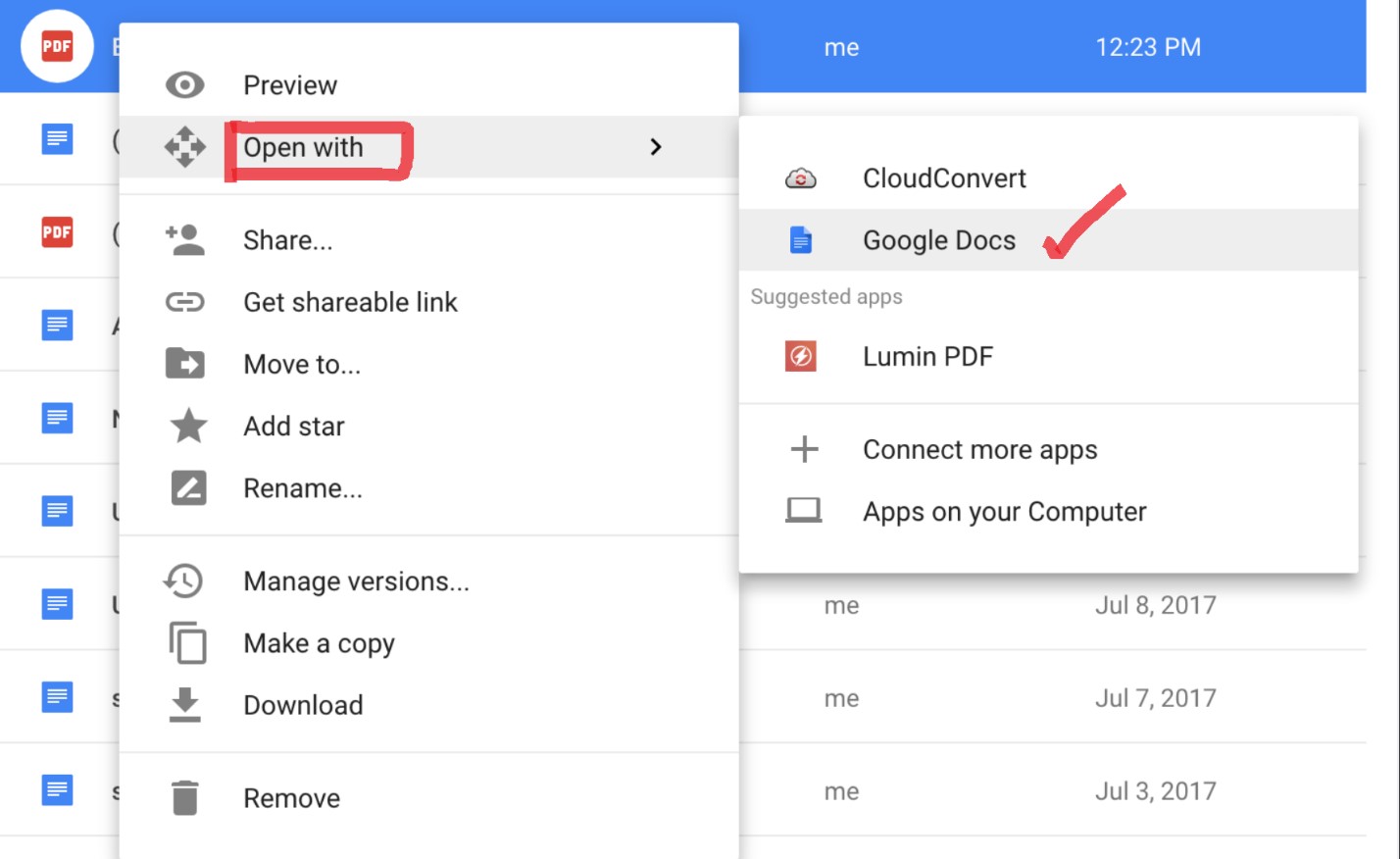
حالا نوبت این رسیده است که فایل WORD خود را در قالب یک فایل Word doc دانلود نمایید. برای این کار پس از ورود به صفحه جدید Google Doc خود، به منوی فایل واقع در سمت چپ و بالای صفحه بروید. حالا گزینه File را انتخاب نمایید، سپس "Download as" و در انتها گزینه Microsoft Word را انتخاب کنید.
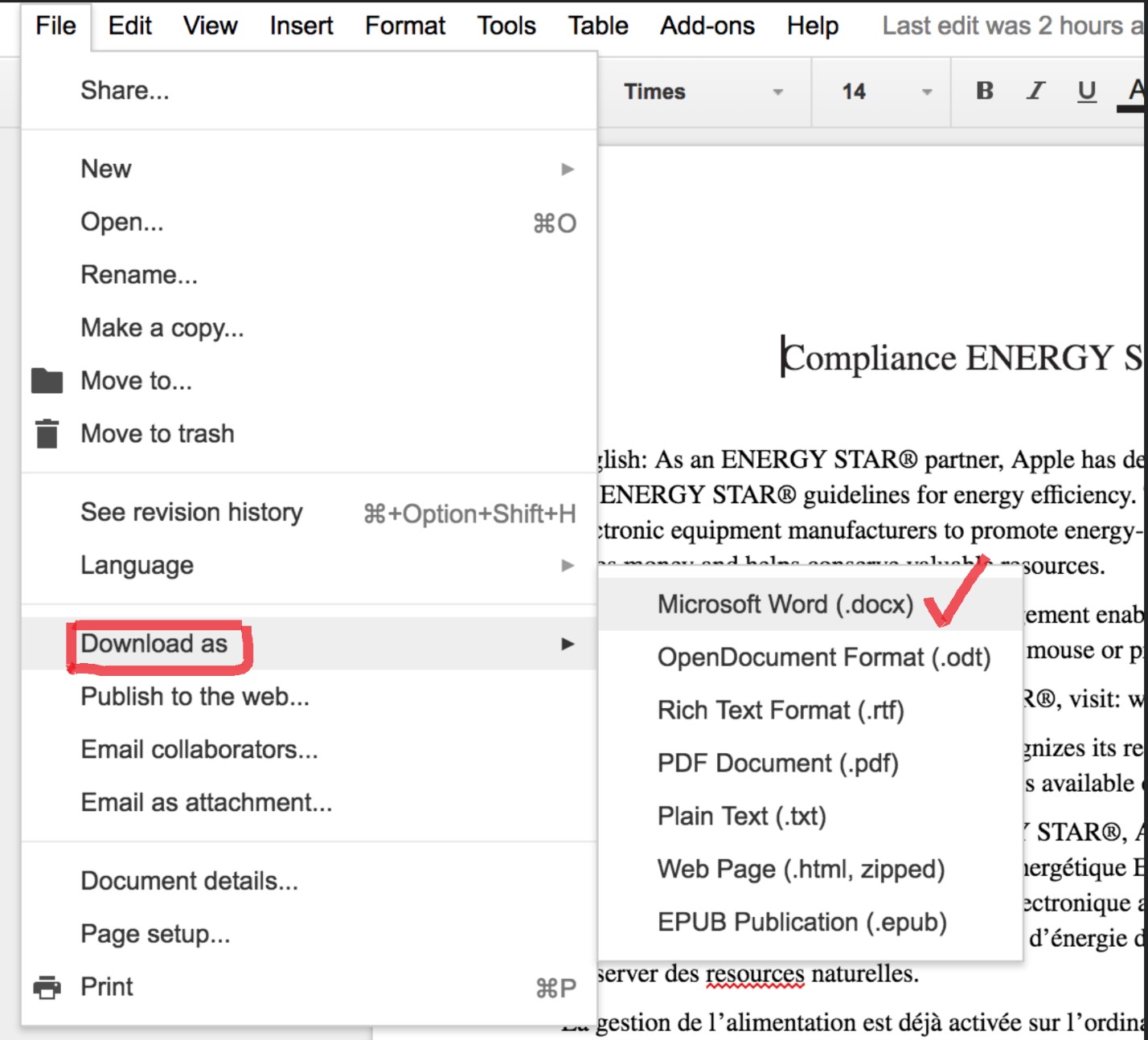
اگر PDF شما یک سند متنی ساده است، روش Google Drive بیش از اندازه کافی است تا کار شما را راه بیندازد. با این حال، اگر می خواهید سند اصلی را تا حد زیادی دست نخورده و کامل، همراه با تصاویر حفظ کنید، به یک سرویس قدرتمند تر نیاز خواهید داشت که در مقالات آتی بحث می شود.
آموزش ویرایش PDF برای فایل های زبان فارسی
دانلود نرم افزار ویرایشگر PDF با پشتیبانی از زبان فارسی به نام Foxit PhantomPDF Business
همه توضیحاتی که در بالا آمده، برای زمانی هست که فایل PDF شما یک فایل انگلیسی است! برای کاربران فارسی زبان در واقع هیچ منبعی وجود ندارد که بتوانند فایل PDF را به فایل متنی Word تبدیل کنند. اما با توجه به نیاز شما کاربران محترم سایت تعمیر پی سی ما تصمیم گرفتیم که دو نرم افزار و یک آموزش تصویری جهت ویرایش فایل های PDF معرفی کنیم. نرم افزار Foxit یکی از بهترین ویرایشگرهای PDF هست که ما آن را بصورت کرک شده برای کاربران سایت جهت دانلود قرار دادیم.
دانلود نرم افزار Foxit PhantomPDF Business 8.3.0.14878
نرم افزار دیگری که در این زمینه قابلیت پشتیبانی از زبان فارسی را دارد Adobe Acrobat DC Pro هست که این نرم افزار را هم بصورت کرک شده میتوانید از لینک زیر دانلود کنید. همچنین آموزش کار با نرم افزار Adobe Acrobat DC Pro نیز قبلاً در سایت برای راحتی شما کاربر محترم قرار گرفته است.
دانلود نرم افزار Adobe Acrobat DC Pro
برای دیدن آموزش کار با Adobe Acrobat DC Pro اینجا را کلیک کنید.
نظراتتان به ما دلگرمی میبخشد.
در صورتی که این آموزش مشکل شما را برطرف کرده با مبالغ ناچیز از ما حمایت کنید تا با آموزش های پیشرفته تری در خدمت شما باشیم
حمایت مالی 5000 تومانی
حمایت مالی 10000 تومانی
پرداخت با مبلغ دلخواه